4uKey for Android - Nr.1 Android Entsperrer & FRP Tool
Android Bildschirm Sperre entsperren & FRP ohne Passwort entfernen
Android Entsperrer & FRP Tool
Sperrbildschirm entsperren & FRP entfernen
Ich soll das Tablet jetzt vollständig platt machen bzw. in die Werkseinstellungen zurückversetzen. Das Problem ist, ich kann das Tablet nicht ohne Pin normal ausschalten.
Ihr Samsung Tablet ist gesperrt, und Sie haben das Passwort vergessen? Oder Ihr Gerät reagiert nicht mehr und bleibt eingefroren? In solchen Fällen kann ein Reset die Lösung sein.
Zum Glück ist das Samsung Tablet Zurücksetzen ohne Passwort kein unerreichbares Ziel. In diesem Artikel stellen wir Ihnen fünf bewährte Methoden vor, mit denen Sie Ihr Gerät entsperren können – inklusive detaillierter Anleitungen, Einsatzbereiche und möglicher Risiken.
Egal, ob Sie ein Technik-Neuling oder ein erfahrener Nutzer sind – hier finden Sie den optimalen Weg, um Ihr Samsung Tablet auf Werkseinstellung zurückzusetzen ohne Passwort und die Kontrolle über Ihr Gerät zurückzugewinnen.
Bevor Sie Ihr Samsung Tablet ohne Passwort zurücksetzen, sollten Sie einige wichtige Punkte beachten. Alle nicht gesicherten Daten gehen verloren, es sei denn, die automatische Sicherung ist aktiviert – dann können Sie sie nach dem Reset wiederherstellen. Zudem benötigen Sie Ihr Google-Konto-Passwort, da die FRP-Sperre (Factory Reset Protection) Ihr Gerät sonst blockieren könnte.
Da ein Werksreset unumkehrbar ist, überlegen Sie gut. Wenn Sie sicher sind, folgen Sie diesen 5 Methoden, um Ihr Samsung Tablet ohne Passwort zurückzusetzen.
Wenn Sie wissen möchten, wie Sie Ihr Samsung Tablet ohne Passwort auf die einfachste mögliche Weise zurücksetzen können, ist Tenorshare 4uKey for Android die Antwort. Mit Tenorshare 4uKey for Android können Sie Ihr Gerät in nur wenigen Minuten ohne Passwort auf die Werkseinstellungen zurücksetzen. Selbst wenn Sie wenig oder gar keine Erfahrung mit solchen Aufgaben haben, hilft Ihnen 4uKey for Android dabei, alle Bildschirmsperren von Ihrem Samsung-Gerät zu entfernen und den Zugriff auf Ihr Gerät wiederherzustellen. Falls Sie nach dem Zurücksetzen bei der Google-Verifizierung feststecken, können Sie dieses Tool dennoch verwenden, um die Samsung FRP mit nur wenigen Klicks zu umgehen.
Das gesagt, lassen Sie uns darüber sprechen, wie Sie Ihr Samsung-Tablet ohne Passwort über 4uKey for Android auf die Werkseinstellungen zurücksetzen können.
Laden Sie Tenorshare 4uKey for Android auf Ihren Computer herunter und installieren Sie es. Es ist für Windows-PCs sowie für Macs verfügbar.
Öffnen Sie 4uKey for Android auf Ihrem Computer, verbinden Sie Ihr Smartphone oder Tablet mit dem Computer über ein USB-Kabel und wählen Sie dann auf der Hauptoberfläche "Bildschirmsperre entfernen" aus.

Wählen Sie nun die erste Option aus - Bildschirmsperre entfernen. Hinweis: Die zweite Option funktioniert nur bei älteren Samsung-Geräten.
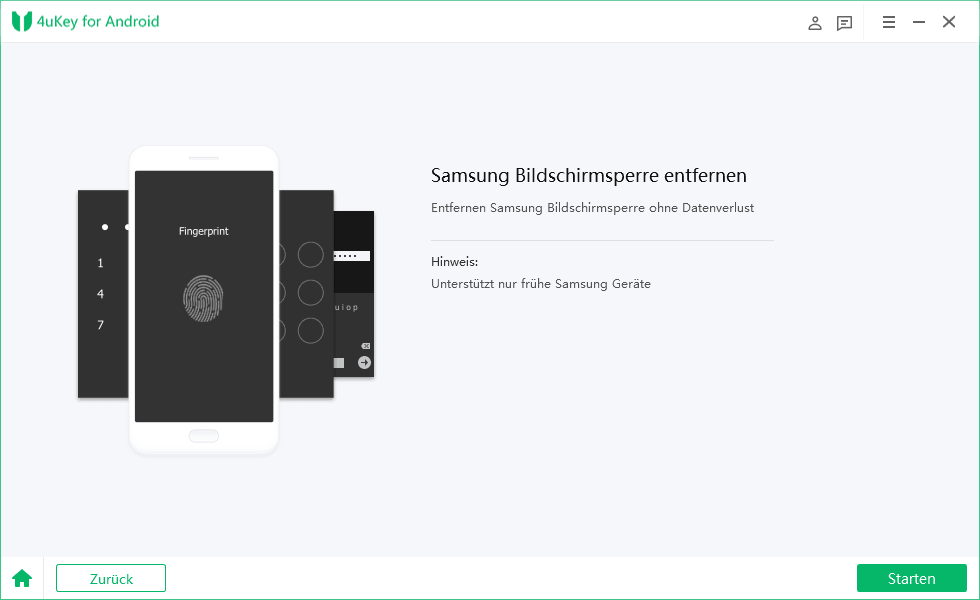
Lesen Sie den Haftungsausschluss sorgfältig durch; beachten Sie, dass dieser Vorgang alle Daten von Ihrem Smartphone löschen wird. Klicken Sie dann auf "Start", wenn Sie fertig sind.

Während des Passwortentfernungsprozesses werden Sie aufgefordert, Ihr Gerät in den Wiederherstellungsmodus zu versetzen. Befolgen Sie also die Anweisungen.

Warten Sie, bis der Passwortentfernungsprozess abgeschlossen ist, und Ihr Telefon oder Tablet wird automatisch auf die Werkseinstellungen zurückgesetzt.

Alle Android-Telefone verfügen über einen Wiederherstellungsmodus, in dem alle nützlichen Funktionen, wie das Zurücksetzen des Geräts, zu finden sind. Im Folgenden zeigen wir Ihnen, wie Sie Samsung Tablet A6/A7 ohne Passwort mithilfe dieser Methode auf die Werkseinstellungen zurücksetzen können.
Drücken Sie gleichzeitig die Ein/Aus-Taste und die Lauter-Taste, bis das Gerät vibriert und das Samsung Galaxy-Logo erscheint.
Wenn Ihr Samsung-Tablet über eine Home-Taste verfügt, drücken Sie gleichzeitig die Home-Taste, die Lauter-Taste und die Ein/Aus-Taste, bis das Samsung-Logo erscheint, und lassen Sie dann los.
Wenn der Vorgang abgeschlossen ist, wählen Sie Jetzt System neu starten und warten Sie, bis der Reset abgeschlossen ist.

Nach dem Neustart Ihres Geräts wird es auf die Werkseinstellungen zurückgesetzt. Befolgen Sie die Anweisungen, um Ihr Gerät einzurichten. Falls während der ersten Einrichtung eine Anmeldung bei einem Google-Konto erforderlich ist und Sie Ihr Google-Kennwort vergessen haben, lesen Sie diesen Beitrag: So umgehen Sie die Google-Verifizierung nach dem Zurücksetzen
Die Google Find My-Web-App verfügt über eine praktische Funktion, mit der Sie Ihr Android-Gerät ohne Passwort zurücksetzen können. Für diese Methode benötigen Sie jedoch Ihre Google-Kontodaten, und Ihr Telefon muss mit dem Internet verbunden sein.
Hier ist, wie Sie Ihr Samsung Tablet ohne Passwort über eine Remote-Löschung auf die Werkseinstellungen zurücksetzen können.
Wählen Sie "Gerät LÖSCHEN" aus den vorhandenen Optionen aus.

Wenn der Datenlöschvorgang abgeschlossen ist, wird Ihr Telefon erfolgreich zurückgesetzt.
Genau wie Google bietet auch Samsung einen eigenen Dienst namens Find My Mobile an, den Sie verwenden können, um Ihr Samsung-Gerät ohne Passwort remote zurückzusetzen. Der einzige Unterschied besteht darin, dass Sie Ihre Samsung-Kontodaten benötigen. Wenn Sie Ihre Samsung-Kontodaten kennen, können Sie hier eine Samsung Tablet-Fabrik zurücksetzen, ohne ein Passwort zu benötigen.
Melden Sie sich bei Ihrem Samsung-Konto an und suchen Sie das Gerät, das Sie zurücksetzen möchten, auf der linken Seite. Klicken Sie dann auf der rechten Seite auf die Option Daten löschen.

Wenn das Fenster "Telefondaten löschen" angezeigt wird, klicken Sie auf die Schaltfläche Löschen, um mit dem Zurücksetzen Ihres Samsung-Geräts ohne Passwort zu beginnen.

Wenn der Zurücksetzungsprozess abgeschlossen ist, sehen Sie ein Fenster mit der Meldung "Ihr Samsung XX wurde auf die Werkseinstellungen zurückgesetzt".

Geben Sie Ihrem Samsung-Gerät einige Minuten Zeit, um sich einzuschalten.
Laden Sie die passende Firmware und Odin herunter.
Installieren Sie Samsung Kies oder Smart Switch, um die Treiber zu bekommen.
Installieren Sie nur eine gleiche oder neuere Firmware-Version.
Stellen Sie sicher, dass das Gerät ausreichend geladen ist.
Wenn Sie sich aus Ihrem Samsung-Gerät ausgesperrt haben, ist es natürlich, dass Sie nach Möglichkeiten suchen, wie Sie Samsung ohne Passwort zurücksetzen können. Wenn das der Fall ist, wissen Sie jetzt jedes Detail, das Sie zu diesem Thema wissen mussten. Darüber hinaus sind Sie sich jetzt bewusst, dass der beste Weg, um Samsung-Telefone/Tablets ohne Passwort zurückzusetzen, die Verwendung von Tenorshare 4uKey for Android ist.


4uKey for Android - Nr. 1 Android Unlocker & Samsung FRP-Tool
dann schreiben Sie Ihre Bewertung
Von Johanna Bauer
2025-03-28 / Android Tipps
Jetzt bewerten!